Cara Memasang Music Pada Blog Dengan Google Reader Player
Sebelumnya perlu sobat ketahui :
Ada beberapa blogger yang merasa nyaman dan betah saatberkunjung pada blog yang memasang lagu atau musik pada blognya.
Namun kadang ada juga pengunjung yang malah jadi merasa tidak nyaman karena adanya lagu tersebut.
Contohnya,juragan panci yang komplen saat dia berkunjung pada poting saya yang ada musiknya.
Sebelumnya perlu sobat ketahui :
Ada beberapa blogger yang merasa nyaman dan betah saatberkunjung pada blog yang memasang lagu atau musik pada blognya.
Namun kadang ada juga pengunjung yang malah jadi merasa tidak nyaman karena adanya lagu tersebut.
Contohnya,juragan panci yang komplen saat dia berkunjung pada poting saya yang ada musiknya.
"mondol lik lah,tombol stope nangndi kiye brisiiiiik..." maksudnya,mas rawins menanyakan tombol play-off nya dimana musiknya bikin brisik.
Pada saat itu mas rawins online sambil buka Winamp,otomatis saat berkunjung pada posting saya yang ada musiknya mas rawins merasa tidak nyaman karena musik yang dibukanya dari winanp tubrukan dengan musik dari posting saya.
Dan saya sadar ini kesalahan saya karena memasang musik secara autoplay pada posting saya.....hihihi.
Sebab inilah saya membuat tutorial memasang lagu pada blog mennyertakan tombol play-off nya juga.
Sebab inilah saya membuat tutorial memasang lagu pada blog mennyertakan tombol play-off nya juga.
Jadi dalam hal ini terserah pada pendapat sobat masing-masing ya,yang mau pasang ya monggoh dipersilahkan...yang tidak ingin pasang juga tidak apa-apa.
Untuk sobat yang menginginkanya mari simak tutorialnya dibawah ini :
Cara Memasang Music Pada Blog Dengan Google Reader Player
Banyak cara untuk memasang background musik atau lagu pada blog,
baik dari lagu (file musik) yang diupload sendiri ataupun lagu dari website yang menyediakan list lagu dan kode embednya untuk dipasang pada blog.
Pada umumnya, memasang lagu atau musik dapat memberatkan loading blog.
Saran saya sebaiknya untuk upload file musiknya gunakan layanan hosting dari google site dan untuk playernya gunakan google reader player.
Menurut saya itu tidak akan memberatkan loading blog,karena google site dan google reader player adalah produk dari google itu sendiri jadi proses loadingnya juga lebih cepat.
Pertama-tama siapkan Kode Google Reader Player nya,sobat bisa copy kode di bawah ini :
Untuk sobat yang menginginkanya mari simak tutorialnya dibawah ini :
Cara Memasang Music Pada Blog Dengan Google Reader Player
Banyak cara untuk memasang background musik atau lagu pada blog,
baik dari lagu (file musik) yang diupload sendiri ataupun lagu dari website yang menyediakan list lagu dan kode embednya untuk dipasang pada blog.
Pada umumnya, memasang lagu atau musik dapat memberatkan loading blog.
Saran saya sebaiknya untuk upload file musiknya gunakan layanan hosting dari google site dan untuk playernya gunakan google reader player.
Menurut saya itu tidak akan memberatkan loading blog,karena google site dan google reader player adalah produk dari google itu sendiri jadi proses loadingnya juga lebih cepat.
Pertama-tama siapkan Kode Google Reader Player nya,sobat bisa copy kode di bawah ini :
<embed type="application/x-shockwave-flash" flashvars="audioUrl=Alamat atau Url Link Musik" src="http://www.google.com/reader/ui/3523697345-audio-player.swf" width="300" height="27" quality="best" wmode="transparent"></embed>
Keterangan :
Sobat ganti alamat atau url link musik yang saya tandai dengan teks merah pada kode diatas,itu adalah alamat sumber lagunya.
Terus darimana kita dapat alamat link lagu atau musiknya?
Karena disini saya menggunakan google site,jadi untuk mendapatkan link musiknya saya upload dulu file musiknya pada file hosting google site.
Caranya :
1. Sobat harus mempunyai akun gmail terlebih dahulu
jika sobat belum punya baiknya sobat buat dulu (caranya searching sendiri di google ya)
2. Login akun gmail sobat

3. Buat Situs.
Masuk pada situs Google Site atau Klik Disini

Klik tombol BUAT
4. Form yang harus diisi.
Nama Situs Anda : beri judul apa saja sesuai keinginan sobat
Ketikan lode yang ditampilkan : tulis kode yang muncul

Kemudian klik tombol BUAT.
5. Setelah Situs selesai dibuat,alihkan perhatian kesebelah kanan atas monitor,

kemudian klik icon untuk membuat Laman baru
6. Buatlah Laman baru, isi form yang diminta.
Beri nama laman sobat : isi dengan apa saja,contoh : kumpulan lagu
pada tombol laman wed : klik dulu menu nya, setelah opsinya keluar pilih Lemari File

Lanjutkan dengan klik tombol BUAT

Lanjutkan dengan klik tombol BUAT
7. Klik tombol Tambahkan File.
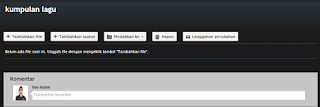
Silahkan pilih file lagu yang ingin diupload dari komputer sobat.
masukan file musik yang ingin sobat upload,tunggu sampai prosesnya selesai
8. Setelah file musik sukses di upload,klik kanan pada tombol download/unduh yang berada dibawah judul judul file musik yang sobat upload tersebut....copy link address
9. Paste pada Notepad terlebih dahulu Alamat atau Url Link file tersebut.
Contoh Alamat atau Url Link yang saya upload pada situs saya :
https://sites.google.com/site/tekhnikblogging/laguku/09.%20LAYANG%20KANGEN%20-%20DIDI%20KEMPOT.mp3?attredirects=0&d=1
Sebelum sobat memasang Alamat atau Url Link pada Kode Google Reader Player,
Sobat potong dulu alamat atau url link pada bagian ?attredirects=0&d=1
contoh dibawah ini :
https://sites.google.com/site/tekhnikblogging/laguku/09.%20LAYANG%20KANGEN%20-%20DIDI%20KEMPOT.mp3
10. Setelah sobat mendapatkan Alamat atau Url Link musiknya
maka untuk memasukan pada kode playernya akan menjadi seperti contoh dibawah ini :
<embed type="application/x-shockwave-flash" flashvars="audioUrl=https://sites.google.com/site/tekhnikblogging/laguku/09.%20LAYANG%20KANGEN%20-%20DIDI%20KEMPOT.mp3" src="http://www.google.com/reader/ui/3523697345-audio-player.swf" width="300" height="27" quality="best" wmode="transparent"></embed>
Langkah 1 sampai 10 sudah selesai
Untuk memasang kode kode player diatas pada blog caranya :
2. Pilih HTML/JavaScript
3. Copy kode player diatas yang telah sobat buat tadi
dan paste kan kedalam konten HTML/JavaScript
4. Save dan lihat hasilnya
Dan jika sobat ingin memasangnya pada posting tertentu saja,sobat bisa memasukan kode playernya kedalam posting yang sobat inginkan pada mode HTML

Akhirnya selesai sudah tutorial Cara Memasang Music Pada Blog Dengan Google Reader Player
Semoga bermanfaat.
Untuk Mencoba hasil tutorial diatas silahkan sobat klik tombol play dibawah ini :

215 komentar
Click here for komentar «Oldest ‹Older 201 – 215 of 215 Newer› Newest»hehe....makasih kunjunganya kang :D
Balas Hapushehe....kan sekarang ada tombol play-off nya sob :)
Balas Hapusmakasih awardnya,saya bungkus dulu ya sob.
oke makasih mas
Balas Hapussalam sukses
hehe....gak rumit kok,kan bisa pelan2 sob.
Balas Hapusmakasih kunjunganya sob.
Yang hobi denger muzik pas mantab ini postingan gan lanjutkan...
Balas Hapushehe....ya gan
Balas Hapusmakasih kunjunganya
jadi tambah grengseng gitu bang....hehe
Balas Hapusmakasih silahturrahmi nya sob
Balas HapusTanya Mas..
Balas Hapuskalau Mau Masang Lebih Dari satu Lagu Gimana Ya..
Mohon Pencerahannya..
Http://bekasi-cyber4rt.blogspot.com/
mantap dah artikelnya .. aku mau praktek dulu
Balas Hapussusah juga ya,ribet gitu.
Balas Hapusnice posting gan.sangat membantu.saya izin copas link'y y mau d coba ni d blog sya bwt mengenalkan lagu2 sya...he he v mo ane ptong2 dlu lgu'y.hnya cntoh2 lgu j gk full lagu
Balas Hapusmantap mas tutorialnya..
Balas Hapushatur nuhunsewu mas,, hehhe,,
salam sukses buat sahabat.. :)
pake kode lagu hasil upload dari 4 share work tdk gan...di google reader player?
Balas Hapusoh gitu ya gan baru tau nih... makasih ya
Balas Hapushttp://landongobatherbal.com/obat-herbal-hepatitis-b/
PERINGATAN....!!!
Gak Usah Di Komen Bro....
ADMIN lagi maen game
Show Konversi KodeHide Konversi Kode Show EmoticonHide Emoticon